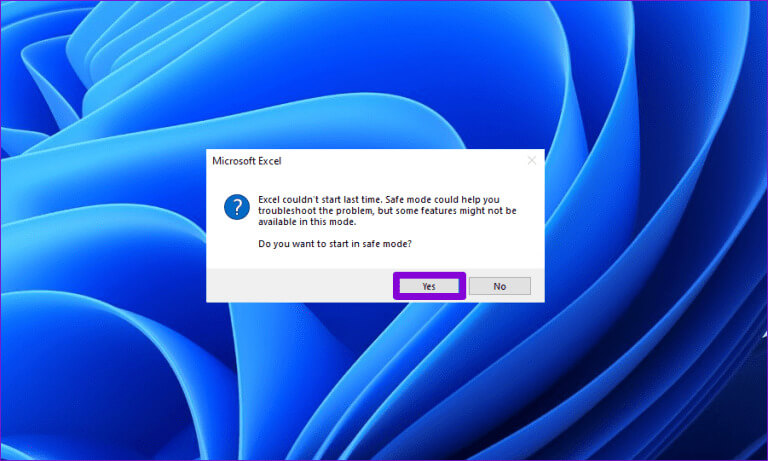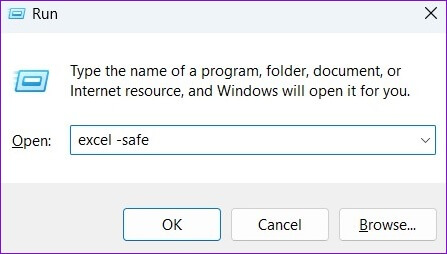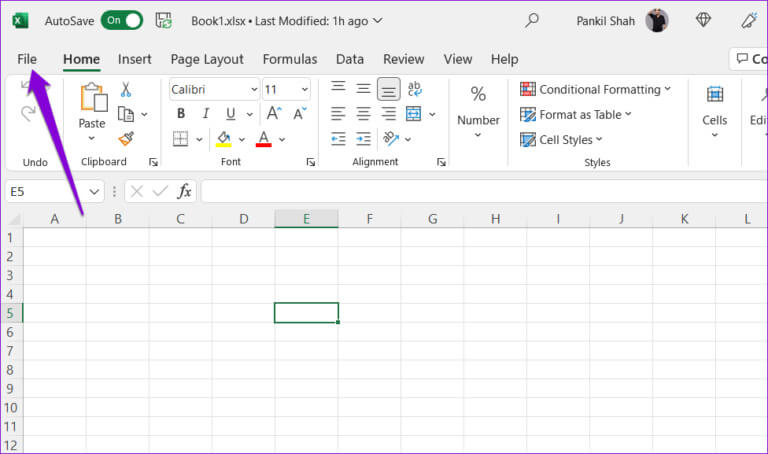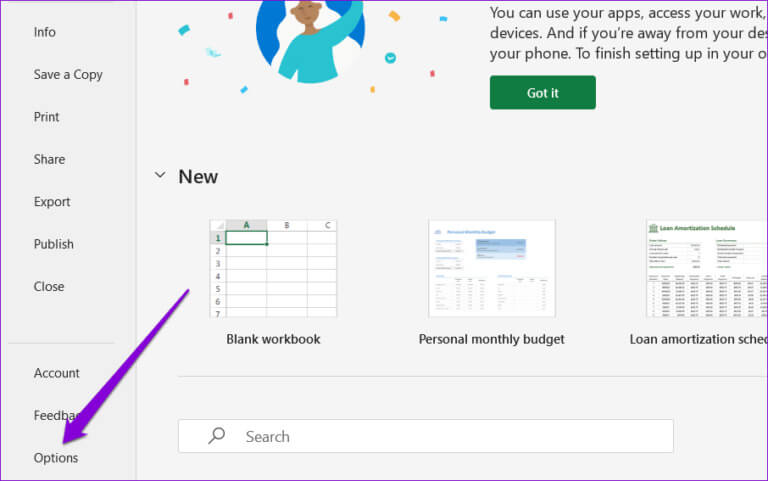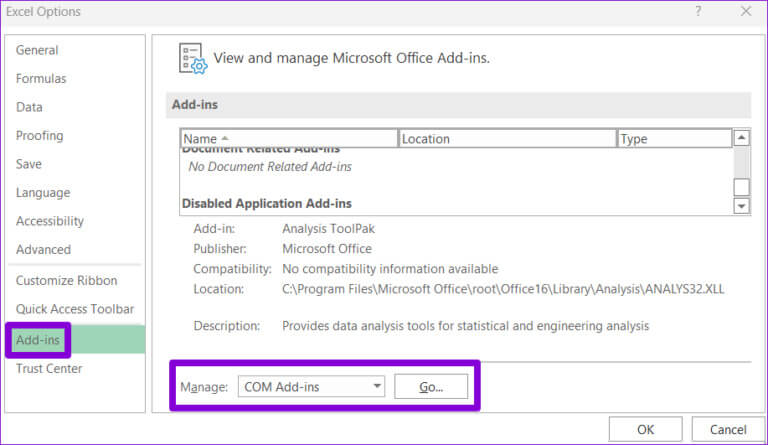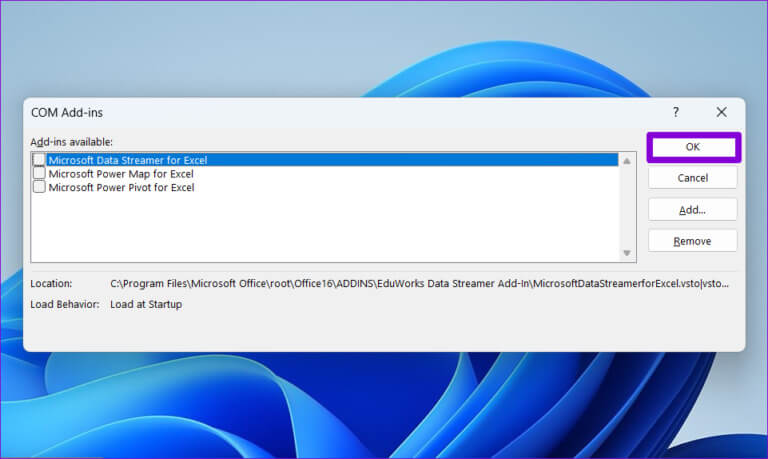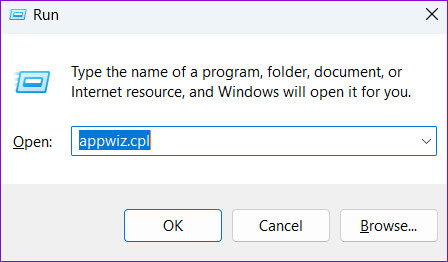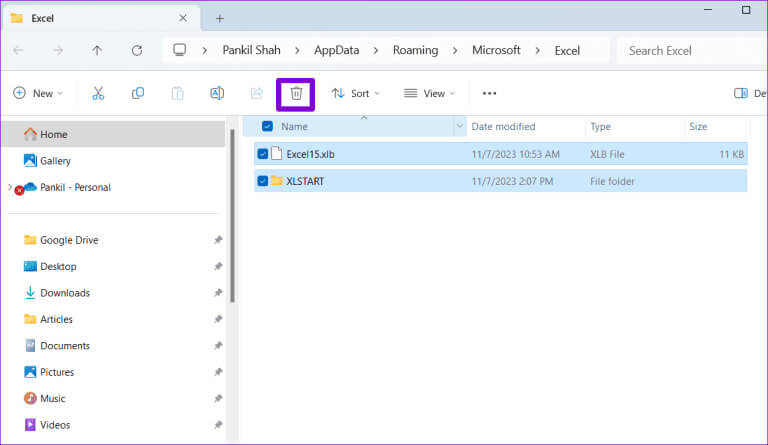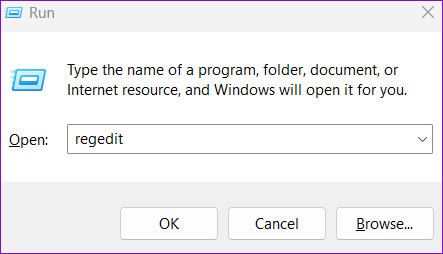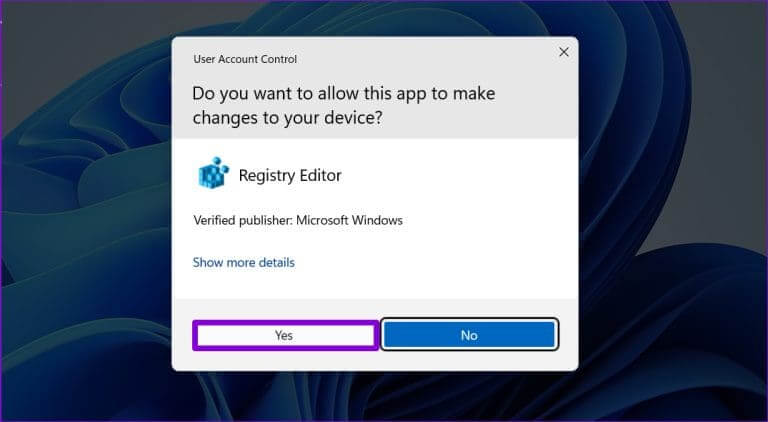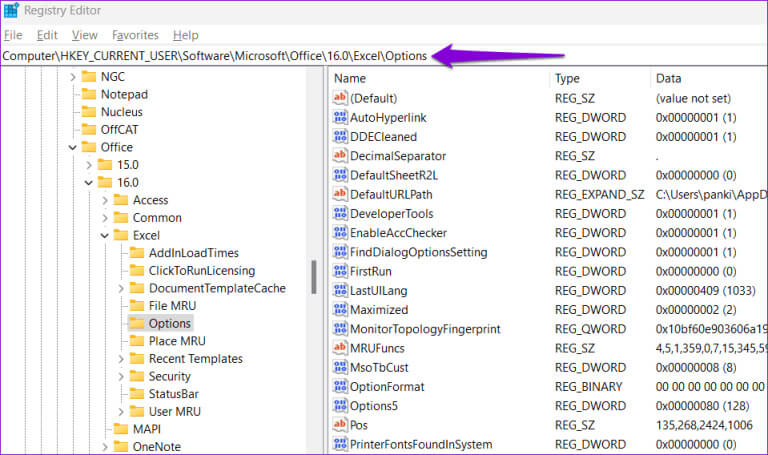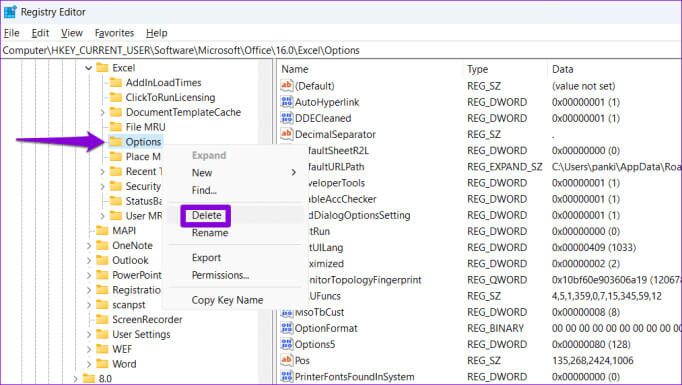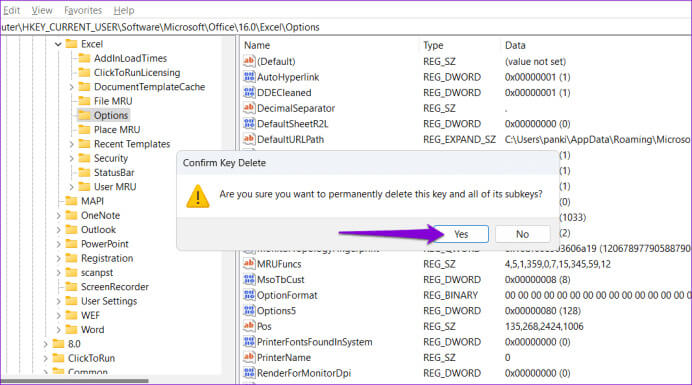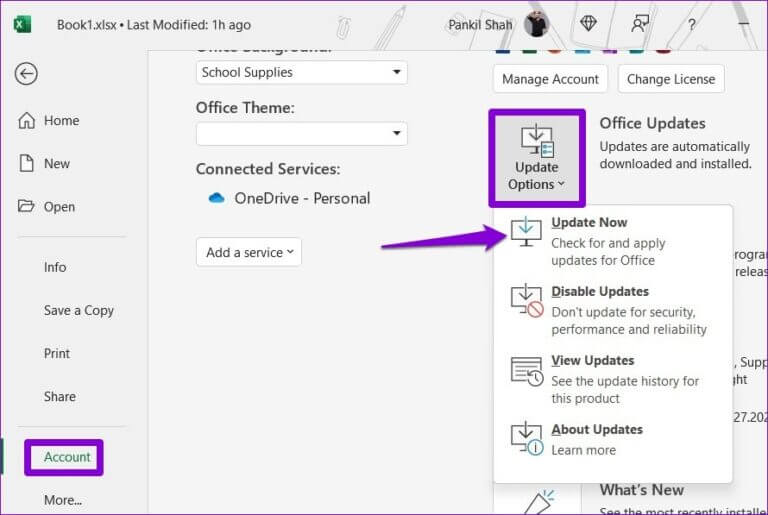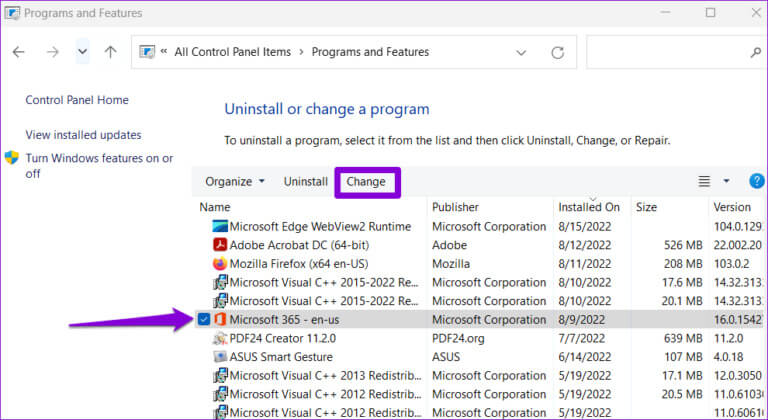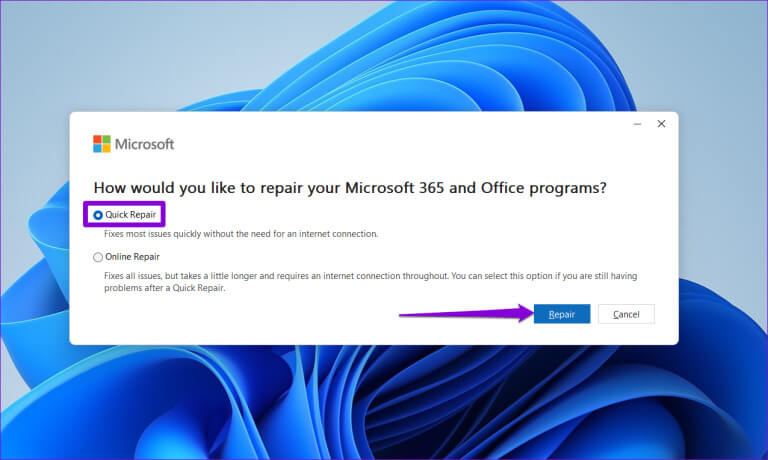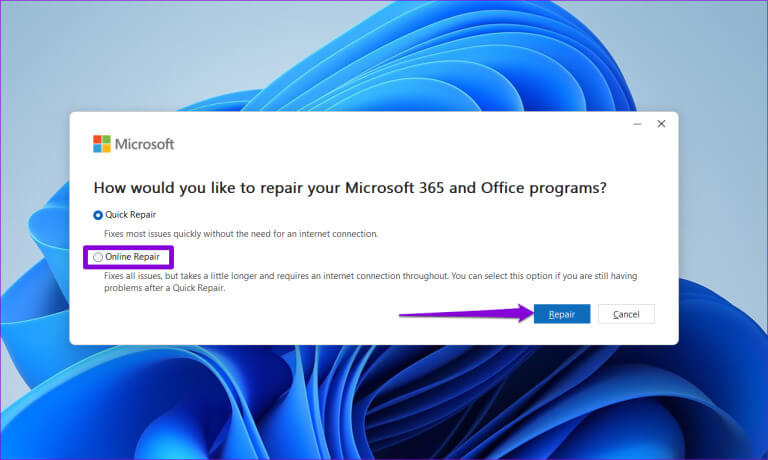Windows에서 "Excel을 마지막으로 시작할 수 없습니다" 오류에 대한 상위 6가지 수정 사항
Windows PC에서 Excel을 열려고 할 때마다 "지난번에는 Excel을 시작할 수 없습니다."라는 오류가 계속 표시됩니까? 이는 일시적인 결함, 잘못된 추가 기능, 손상된 파일 등 여러 가지 이유로 발생할 수 있습니다. 도움이 되지 않는다면 컴퓨터를 다시 시작 또는 Excel에는 이 가이드에 도움이 될 몇 가지 솔루션이 포함되어 있습니다.
업무상 Microsoft Excel을 사용할 때 이와 같은 오류가 발생하면 실망스러울 수 있습니다. 도움을 드리기 위해 Windows 10 또는 11 PC에서 이전처럼 Excel을 백업하고 실행하는 데 도움이 되는 유용한 팁 목록을 정리했습니다. 그럼 살펴보겠습니다.
1. 안전 모드에서 Excel 열기
당신을 도울 수 있습니다 안전 모드에서 Microsoft Excel 열기 모든 종류의 오류 및 문제를 해결합니다. 그러므로 먼저 시도해보십시오. "지난번에는 Excel을 시작할 수 없습니다."라는 오류 메시지가 나타나면 예를 클릭하여 안전 모드에서 Excel을 엽니다.
오류 메시지를 이미 무시한 경우 키보드 단축키 Windows + R을 눌러 실행 대화 상자를 엽니다. 상자에 excel -safe를 입력하고 Enter 키를 눌러 안전 모드에서 Excel을 엽니다.
안전 모드에서 Excel을 연 후 몇 분 동안 사용해 보세요. 문제가 발생하지 않으면 추가 기능 중 하나가 Excel을 일반 모드로 열지 못하게 하고 있을 가능성이 높습니다.
2. 추가 기능 비활성화
타사 추가 기능은 Excel의 기능을 향상시킬 수 있지만 문제를 일으킬 수 있습니다. 여러 추가 기능을 사용하는 경우 어떤 추가 기능이 이 오류를 일으키는지 알기 어려울 수 있습니다. 이 경우 모든 추가 기능을 하나씩 비활성화했다가 다시 활성화해야 합니다. 다음은 동일한 단계입니다.
단계1 : 열다 Microsoft Excel에서 컴퓨터에서 메뉴를 클릭하세요. "파일" 왼쪽 상단 모서리에 있습니다.
단계2 : 딸깍 하는 소리 옵션 왼쪽 하단 모서리에 있습니다.
표 3 : 탭으로 전환 추가 작업 훠궈 COM 추가 기능 드롭다운 메뉴에서 "관리". 그런 다음 버튼을 클릭하십시오. "이행" 옆에 위치.
단계4 : 모든 확인란을 선택 취소한 후 다음을 클릭합니다. 좋아요.
추가 기능을 비활성화한 후 Excel을 다시 시작하고 추가 기능을 하나씩 다시 활성화하십시오. 각 추가 기능을 활성화한 후 Excel을 사용해 보세요. 귀찮은 추가 기능을 찾으면 제거하는 것이 좋습니다.
3. Excel 시작 폴더를 비웁니다.
컴퓨터에서 Microsoft Excel을 열면 계정 구성 설정, 템플릿 및 기타 기본 데이터가 로드됩니다. 이 데이터가 손상되거나 액세스할 수 없게 되면 컴퓨터에서 "마지막으로 Excel을 시작할 수 없습니다."와 같은 오류가 발생할 수 있습니다.
이 문제를 해결하려면 Excel 시작 폴더의 파일을 비워야 합니다. 이렇게 하면 Excel에서 누락된 파일을 다시 생성하여 문제를 효과적으로 해결하게 됩니다.
단계1 : 클릭 Windows + R 대화 상자를 여는 키보드 단축키 "고용". 유형 %appdata%\Microsoft\Excel 상자에 누르고 입력합니다.
단계2 : 창에서 파일 탐색기 클릭 키보드 단축키 Ctrl + A 모든 파일을 선택하고 휴지통 아이콘 위.
4. Excel 옵션 재설정
Excel의 기본 설정 중 하나는 프로그램이 제대로 작동하지 않고 오류가 발생하는 이유일 수 있습니다. 각 Excel 설정을 개별적으로 진행하는 대신 레지스트리 편집기를 사용하여 재설정하는 것이 더 쉽습니다.
레지스트리 파일에는 시스템에 대한 중요한 설정이 포함되어 있으므로 그렇게 하는 것이 중요합니다. 모든 레지스트리 파일 백업 أو 복원 지점 만들기 진행하기 전에.
단계1 : 클릭 Windows + R 대화 상자를 여는 키보드 단축키 "고용". 유형 regedit를 상자에 누르고 엔터 버튼.
단계2 : 제어 프롬프트가 나타나면 예를 선택하십시오. 사용자 계정(UAC).
표 3 : 다음 트랙을 상단의 주소 표시줄에 붙여넣고 누르세요. 입력합니다.
HKEY_CURRENT_USER\SOFTWARE\Microsoft\Office\16.0\Excel
단계4 : 키를 마우스 오른쪽 버튼으로 클릭 옵션 훠궈 삭제.
단계5 : 퍄퍄퍄 부디 확인용.
나중에 컴퓨터를 다시 시작하고 Excel을 다시 사용해 보세요.
5. EXCEL 소프트웨어가 업데이트되었는지 확인하세요.
당신은 Office 응용 프로그램에 대한 자동 업데이트 끄기 컴퓨터에서요? 그렇다면 아마도 오래된 버전의 Microsoft Excel을 사용하고 있을 것입니다. 이로 인해 때때로 "지난번에는 Excel을 시작할 수 없습니다."와 같은 오류가 발생할 수 있습니다.
Excel 업데이트를 수동으로 확인하려면:
단계1 : 열다 뛰어나다 또는 어떤 오피스 앱 컴퓨터에서 메뉴를 클릭하세요. "파일" 왼쪽 상단 모서리에 있습니다.
단계2 : 탭으로 전환 "계정", انقر فوق "업데이트 옵션", 그런 다음 선택 "지금 업데이트".
6. Office 복구 도구 실행
아무것도 작동하지 않거나 다른 Office 응용 프로그램에서 비슷한 문제가 발생하는 경우 Microsoft Office 복구 도구 실행을 고려할 수 있습니다. Excel을 포함한 모든 Office 응용 프로그램에서 문제가 있는지 검사하고 해결합니다.
단계1 : 클릭 키보드 단축키 Windows + R 대화 상자를 열려면 "고용". 유형 appwiz.cpl을 텍스트 상자에 입력하고 입력합니다.
단계2 : 퍄퍄퍄 Microsoft Office 제품군 웹사이트 그리고 그것을 정의하십시오. 그런 다음 옵션을 누르십시오. 변화 위.
표 3 : 옵션을 선택하세요 빠른 수정 انقر فوق 수리하다.
문제가 지속되면 위 도구를 다시 실행하고 온라인 복구 옵션을 선택하십시오. 이렇게 하면 Office 응용 프로그램 문제를 해결하기 위한 보다 포괄적인 복구 프로세스가 수행됩니다.
엑셀에는 오류가 없습니다
Excel과 같은 Office 응용 프로그램이 평소처럼 열리지 않고 대신 안전 모드에서 열도록 계속 요청하는 경우 혼란스러울 수 있습니다. 위의 팁을 따르면 이 문제를 해결하고 즉시 작업을 재개할 수 있습니다.